本文主要讲解了如何配置电脑的静态IP地址,在进行设置之前,用户需要清楚自己上网所需的静态IP地址、子网掩码、网关以及DNS信息,这些信息通常由宽带服务提供商(或网络管理员)提供。
温馨提醒:
本文所述内容是关于电脑通过静态IP方式上网的设置步骤,若您的电脑是通过路由器连接到网络的,则需将电脑的IP地址设置为自动获取(即动态IP)。有关动态IP地址的具体设置流程,请查阅相关教程:电脑动态IP地址设置指南。
一、Windows XP系统中静态IP的设置
1、右键单击“网上邻居”,然后选择“属性”。
 打开XP系统的“网上邻居”属性窗口
打开XP系统的“网上邻居”属性窗口
2、右键单击“本地连接”,接着点击“属性”。
 打开XP系统的“本地连接”属性窗口
打开XP系统的“本地连接”属性窗口
3、双击“Internet协议(TCP/IP)”。
 双击“Internet协议(TCP/IP)”
双击“Internet协议(TCP/IP)”
4、选择“使用下面的IP地址”及“使用下面的DNS服务器地址”,并填写宽带服务商(网络管理员)给出的IP地址、子网掩码、网关和DNS信息。
 在XP系统中填写宽带服务商提供的静态IP、子网掩码、网关和DNS信息
在XP系统中填写宽带服务商提供的静态IP、子网掩码、网关和DNS信息
二、Windows 7系统中静态IP的设置
1、右键点击“网络”,然后选择“属性”。
 打开Win7系统的“网络”属性窗口
打开Win7系统的“网络”属性窗口
2、点击“更改适配器设置”。
 进入Win7系统的“更改适配器设置”
进入Win7系统的“更改适配器设置”
3、右键单击“本地连接”,然后选择“属性”。
 打开Win7系统的“本地连接”属性窗口
打开Win7系统的“本地连接”属性窗口
4、选择“Internet协议版本4(TCP/IPv4)”,然后点击“属性”。
 选择“Internet协议版本4(TCP/IPv4)”并点击“属性”
选择“Internet协议版本4(TCP/IPv4)”并点击“属性”
5、勾选“使用下面的IP地址”与“使用下面的DNS服务器地址”,然后填入宽带服务商(网络管理员)提供的IP地址、子网掩码、网关和DNS信息。
 在Win7系统中填写宽带服务商提供的静态IP、子网掩码、网关和DNS信息
在Win7系统中填写宽带服务商提供的静态IP、子网掩码、网关和DNS信息
三、Windows 8系统中静态IP的设置
1、将鼠标移动至屏幕右下角,弹出菜单后点击“设置”选项。
 打开Win8系统的“设置”
打开Win8系统的“设置”
2、在设置界面内,点击“控制面板”选项。
 进入Win8系统的“控制面板”
进入Win8系统的“控制面板”
3、选择“网络和Internet”选项。
 打开Win8系统的“网络和Internet”选项
打开Win8系统的“网络和Internet”选项
4、点击“网络和共享中心”。
 进入Win8系统的“网络和共享中心”
进入Win8系统的“网络和共享中心”
5、点击“更改适配器设置”。
 打开Win8系统的“更改适配器设置”
打开Win8系统的“更改适配器设置”
6、右键单击“以太网”,然后选择“属性”。
 打开Win8系统的“以太网”属性窗口
打开Win8系统的“以太网”属性窗口
7、选择“Internet协议版本4(TCP/IPv4)”并点击“属性”(或者直接双击该选项)。
 选择“Internet协议版本4(TCP/IPv4)”
选择“Internet协议版本4(TCP/IPv4)”
8、勾选“使用下面的IP地址”与“使用下面的DNS服务器地址”,然后填入宽带服务商(网络管理员)提供的IP地址、子网掩码、网关和DNS信息。
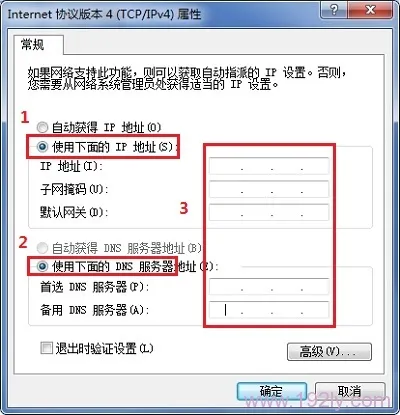 在Win8系统中填写宽带服务商提供的静态IP、子网掩码、网关和DNS信息
在Win8系统中填写宽带服务商提供的静态IP、子网掩码、网关和DNS信息

 路由网
路由网







